Hogyan hozzunk létre egy programot exe
Kezdje új projekt létrehozásakor a Microsoft Visual C ++. A Ctrl + N vagy kattintson a „Fájl” a fő alkalmazás menüben, majd kattintson az elem „Új”..
Válassza ki a projekt típusát és a helyét. A párbeszéd lista „Új” típusú projekt, a megfelelő alkalmazások létrehozásához. Jelölje ki a „Win32 Console Application”, ha azt szeretné, hogy hozzon létre egy programot. kimenet melyik lesz szöveges konzolon. Jelölje ki a „Win32 alkalmazás”, hogy hozzon létre egy projektet alkalmazás, amely a grafikus felület végrehajtott Win API (a jövőben ez a projekt is felhasználásra alkalmas WTL). Válassza ki a „MFC AppWizard (exe)” annak érdekében, hogy a projekt alkalmazást egy grafikus felület, épül alapján a keret MFC. A „Projekt neve:” adja meg a projekt nevét. A Hely mezőben válassza ki azt a könyvtárat, ahol az összes generált fájlok kerülnek. Kattintson az „OK” gombot.
Hozzon létre egy projektet. Miután rákattintott az „OK” az előző párbeszédablakban, a varázsló megnyílik, mely bemenetére további lehetőségeket. Száma és típusa varázsló oldalain függ a projekt típusától. A varázsló, válassza ki a kívánt opciókat. Azonban, akkor csak nyomja meg a „Finish” annak érdekében, hogy a projekt lehetőséget alapértékeket.
Írj kódot. Fejezze be a generált kódot a New Project varázsló végrehajtása az üzleti logika, a logika szolgáló interfész logikát és külső adatok absztrakciós szinten együttműködő alkalmazás komponensek, stb
Összeszerelni alkalmazásokat. Nyomja meg az F7 vagy válassza a „Építőanyag” a „Build” menüpont alatt. Várja meg, amíg a folyamat lefordításához és. Győződjön meg arról, nincs-e hiba.
Keresse meg a létrehozott exe modult. Válassza ki a menüpont a „Project” és a „Beállítások”., Vagy az Alt + F7 billentyűkombinációt. A dialógus „Project Settings”, hogy kapcsolja be a „Link” fülre. Ismerje meg a helyét a végrehajtható a mező tartalmát „A kimeneti fájl neve”.
Teszteljük a programot. Keresse meg azt a könyvtárat egy futtatható exe. Futtatni. Biztosítani kell, hogy a program működik, ahogy kell.
Ahhoz, hogy hozzon létre programokat uustanovki speciális szoftver, akkor egy a sok program, amely lehetővé teszi, hogy hozzon létre telepítési csomagok. De ha a számítógép vagy a számítógép, amelyre azt tervezi, hogy a program futtatásához. nem rendelkezik a magas szintű teljesítmény, akkor a legjobb megoldás az, hogy hozzon létre egy hordozható verzió a program.
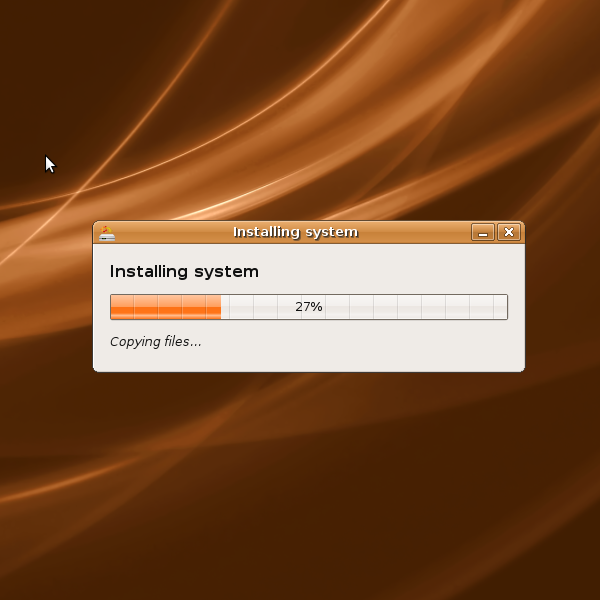
- Szoftver Thinstall Virtualization Suite.
Hozzon létre egy hordozható változat is olyan program, akkor kell használni a programot Thinstall Virtualization Suite. Ez a program lehetővé teszi, hogy a változások a regisztrációs állítsa be a kívánt programot, majd telepítsük. A program maga nem igényel telepítést. csak akkor van szükség, hogy bontsa ki a programot, hogy minden könyvtár a merevlemezen. Kicsomagolás után a program futtassa capture.exe fájlt. Ez a fájl fog egy pillanatfelvételt a rendszert, amíg a kívánt alkalmazás telepítéséhez. Ehhez kattintson a Start gombra. Jelölje ki az összes alapértelmezett beállításokat, mint ez az első feladat a programban.
Kattintson előtti telepíteni Scan - akkor megvizsgálja a teljes hajtásrendszer változások kimutatására a telepítéskor meg kell szolgálni. Befejezése után a rendszer lemez beolvasás, egy új ablak jelenik meg. Ne zárja be, egyszerűen fordítsa el a programot.
Indítsa el a folyamatot a program telepítése amire szüksége van. Ha ez megtörtént, megy a rejtett ablak. Kattintson Telepítés utáni vizsgálat - akkor érzékeli minden változás során a telepítő programot.
Válasszon kiterjesztésű fájl exe, azaz a program telepítve - a Continue gombra. Minden változás történt a programban tárolt alapértelmezés szerint Thinstall mappát a program.
Keresse meg a mappát a program. Ebben a mappában, nem lesz több könyvtárak, amire szükség van egy dosszié hívott Begyűjti, amelyet található, a program hordozható verzió. A fájlok ezen változata a kívánt programot távolítsa el a szükségtelen nekünk értékek, valamint az összes extra terek.
Miután az összes változtatást javasolt, hogy mentse a projekt fájl újra, mert az adatok megváltoztak. Most már használhatja a hordozható verzió a program.